Lösung
Eine Whitelist ist eine Liste mit E-Mail-Adressen oder Domains die Sie als legitime Mailkontakte eingestuft haben. Nachrichten dieser Kontakte werden nicht automatisch geblockt und direkt in ihren Posteingang verschoben.
Um Spam noch effektiver filtern zu können nutzen Sie die Whitelist im Zusammenspiel mit der Blacklist. Eine Blacklist ist eine Liste mit E-Mail-Adressen oder Domains die mit Spam-Nachrichten assoziiert sind. Klicken Sie hier für weitere Informationen zu Blacklists.
Eine E-Mail-Adresse der Whitelist hinzufügen
-
Öffnen Sie das Hauptprogrammfenster indem Sie auf das ESET-Icon
 neben der Systemuhr oder auf Start → Alle Programme → ESET → ESET Smart Security klicken.
neben der Systemuhr oder auf Start → Alle Programme → ESET → ESET Smart Security klicken.
-
Sehen Sie im Hauptfenster links unten den Schriftzug Ansicht: Standardmodus wechseln Sie in den erweiterten Modus indem Sie auf Ändern… klicken, oder die Tasten STRG + M auf ihrer Tastatur drücken.
-
Aus dem Hauptmenü wählen Sie dann Einstellungen → Spam-Schutz.
-
Das Spam-Schutz-Modul wird angezeigt. In der Mitte des Fensters klicken Sie dann auf Positivliste des Benutzers.
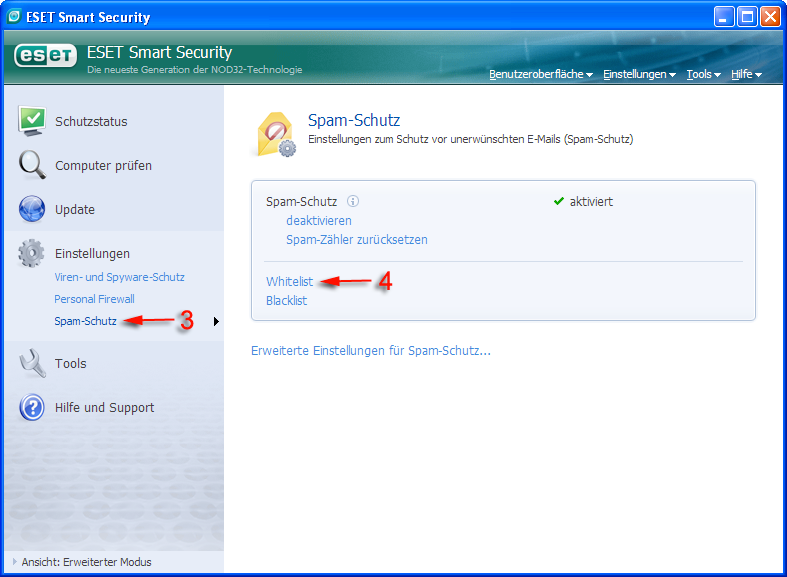
Abb. 1-1
-
Das Fenster Positivliste des Benutzers erscheint. Hier können Sie Whitelist-Einträge hinzufügen, bearbeiten und entfernen. Um eine E-Mail-Adresse hinzuzufügen klicken Sie auf den Button Hinzufügen.
-
Das Fenster Neues Element erscheint. In das Feld E-Mail-Adresse tragen Sie die Adresse ein welche Sie zu der Liste hinzufügen wollen. In dem Feld Name tragen Sie den Namen, die Bezeichnung oder die Firma ein, welche mit der Adresse verbunden ist.
-
Möchten Sie gern die gesamte Domain auf die Whitelist setzen, setzen Sie den Haken in der Box Alle Absender dieser Domain. Das kann sich anbieten, wenn Sie bspw. Mails sämtliche Mitglieder einer Organisation immer erhalten wollen.

Abb. 1-2
- Klicken Sie auf OK um die Änderungen zu übernehmen.
Einen Whitelist-Eintrag bearbeiten
-
Im Whitelist-Fenster aus Schritt 5 wählen Sie die zu bearbeitende Adresse aus und klicken Sie auf Bearbeiten.
-
Das Fenster Element neu eingestuft erscheint und ermöglicht es ihnen Änderungen an der E-Mail-Adresse oder dem Namen vorzunehmen. Klicken Sie auf OK um die Änderungen zu übernehmen.

Abb. 1-3
Einen Eintrag aus der Whitelist entfernen
-
Im White-List-Fenster aus Schritt 5 wählen Sie eine oder mehrere E-Mail-Adressen aus und klicken dann auf den Button Löschen.
-
Eine Dialog-Box wird Sie zur Bestätigung des Löschvorgangs auffordern. Klicken Sie zur Bestätigung auf OK.
- Schließen Sie das Fenster Positivliste des Benutzers sobald Sie mit dem Hinzufügen, Bearbeiten und Löschen der Einträge fertig sind.
Verwandte Artikel:
Hinzufügen / Bearbeiten / Entfernen eines Whitelist – Eintrags (4.x)
Hinzufügen / Bearbeiten / Entfernen eines Blacklist – Eintrags (3.0)
Wie exportiere ich meine ESET Smart Security Blacklist/Whitelist auf einen anderen PC?